Nachschlagen
Mit einem Suche-Element können Sie eine Suche der Datenquelle (SQL-Server zum Beispiel) erstellen und anpassen. Beachten Sie außerdem Folgendes:
- Sie können per Drag and Drop ein Suche-Element in eine Zelle in einer wiederholten Tabelle verschieben, um die Suche an diese Tabellenzelle zu binden.
- Sie können per Drag and Drop ein Suche-Element in eine wiederholte Gruppe verschieben, um die Suche an diese Gruppe zu binden.
Eigenschaften des Suche-Elements
Eigenschaft | Beschreibung |
Mehrfachauswahl zulassen | Ermöglicht es Ihnen, mehrere Auflistungen aus ausgegebenen Abfrageergebnissen auszuwählen, wenn die Popup-Option ausgewählt ist. |
An wiederholte Gruppe anfügen | Hängt Ergebnisse an eine bestehende, wiederholte Gruppe an. |
Automatische Ausführung bei Beendigung | Abfrage wird ausgeführt, wenn das Formular eingereicht wird. |
Automatische Ausführung bei Start | Abfrage wird ausgeführt, wenn das Formular gestartet wird. |
Automatischer Platzhalter am Ende | Hängt automatisch ein SQL-Platzhalterzeichen an das Ende der WHERE-Klausel an. |
Automatischer Platzhalter am Anfang | Hängt automatisch ein SQL-Platzhalterzeichen an den Anfang der WHERE-Klausel an. |
Automatische Ausführung der Sperre | Bei Verwendung mehrerer Ws.Lookup-Steuerungen, die ausgeführt werden, wenn sich Feldwerte ändern, können Zirkelbezüge entstehen, wenn eine Ws.Lookup-Steuerung versucht, ein Feld zu aktivieren, das durch eine andere Ws.Lookup-Steuerung verwendet wird, wodurch Endlosschleifen entstehen können. Diese Eigenschaft kann auf eine kommagetrennten Liste mit Feldnamen eingestellt werden, auf die sich andere Ws.Lookup-Steuerungen beziehen. Wenn diese Ws.Lookup-Steuerung ausgeführt wird, aktualisiert sie nicht die angegebenen Felder, was zur Ausführung anderer Ws.Lookup-Steuerungen führen würde. |
Datenquelle | Name der InfoPath-Datenquelle oder ODBC-Verbindungszeichenfolge. |
Spalten anzeigen | Kommagetrennte Liste von im Popup-Auswahlbildschirm anzuzeigenden Spalten. Wenn eine Webdienst-Datenquelle konfiguriert wird, dient dieser Wert auch für die Benennung der durch den Webdienst ausgegebenen Datenspalten. |
Höhe | Die Höhe des Popup-Fensters. |
Bild-URL | Die URL zu einem Bild, das verwendet wird, wenn die Ws.Lookup-Steuerungsschaltfläche im Formular angezeigt wird. |
Interaktiv | Darstellung der Abfragedaten: Popup: Daten werden in einem Popup-Fenster dargestellt. Dropdownliste: Daten werden in einer angegebenen Listenfeldsteuerung dargestellt. Hinweis: Die Eigenschaften „Automatische Ausführung bei Start“, „Automatische Ausführung bei Beendigung“ und „Ausführen, wenn Feld geändert wird“ sind nicht auf die Option „Interaktiv“ anwendbar. |
Minimale Suche-Schlüsselgröße | Minimale Zeichengröße des Abfrageausdrucks. |
Name | Ein beschreibender Name für die Steuerung. |
Ordinal | Die zu verwendende Reihenfolge bei Ausführung dieser Ws.Lookup-Steuerung. |
Unformatierte Where-Klausel | Ermöglicht es Ihnen, eine benutzerdefinierte Where-Klausel für eine SQL-Anweisung anzugeben. Wenn Sie „Spalte suchen“, „Operator suchen“ und „Schlüsselfeld-XPath suchen“ verwenden, wird dies zu einer Where-Klausel führen, die nur eine einzelne Bedingung beinhaltet. Wenn Sie mehrere Bedingungen möchten, müssen Sie eine benutzerdefinierte Where-Klausel angeben. |
Nur Abfrage ausführen | Führt nur den Abfrageteil einer Ws.Lookup-Steuerung aus, wenn ein Formularfeld geändert wird, und überspringt den Schritt, in dem der Wert eines anderen Formularfelds festgelegt wird. Der Standardwert ist „Aus“. |
Ausführen, wenn Feld geändert wird | Führt die Suchabfrage erneut aus, wenn ein bestimmtes Feld geändert wird. |
Spalte suchen | Name der Datenbankspalte, die abgefragt wird. |
Schlüsselfeld-XPath suchen | InfoPath-Feld mit dem in der erzeugten Abfrage zu verwendenden Wert. |
Operator suchen | In der Abfrage zu verwendender Operator (gültige Werte sind <, >, =, <=, >=, like). |
Felder festlegen | Kommagetrennte Liste mit Abfrageausgabewerten und Feldern, die im Formular festgelegt werden sollen. Das Format ist <Spaltenname anzeigen>=<Feldname>,<Spaltenname anzeigen>=<Feldname,... |
Tabelle | Name der Tabelle, falls die Datenquelle eine ODBC-Verbindungszeichenfolge ist. |
Tabellentitel | Der Name der Tabelle im Popup-Fenster. |
Breite | Die Breite des Popup-Fensters. |
Fenstertitel | Der Name des Popup-Fensters. |
Die folgenden Verfahren zeigen, wie Felder einer externen Datenquelle – zum Beispiel eine SharePoint-Liste – zugeordnet werden, um eine Dropdownliste in einem Menü auszufüllen. Dies kann nützlich bei Formularen sein, bei denen das Formular nach Daten suchen soll (wie eine genehmigte Lieferantenliste für eine Bestellung), um ein Dropdownfeld in einem Formular auszufüllen.
Hinzufügen und Konfigurieren eines Suche-Elements
- Klicken Sie im Bereich „Eigenschaften“ auf Elemente.
- Klicken Sie auf Erweiterte Elemente.
- Klicken Sie auf Lookup Control.
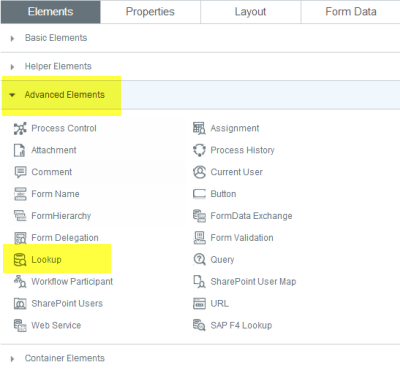
Tipp: Platzieren Sie eine Suche-Steuerung neben das Element, das mit der Suche verknüpft wird. (Platzieren Sie eine Unternehmenssuche neben das Unternehmensfeld.)
- Klicken Sie im Arbeitsbereich auf die eingefügte Suche-Steuerung, um ihre Eigenschaften im Bereich „Eigenschaften“ zu öffnen.
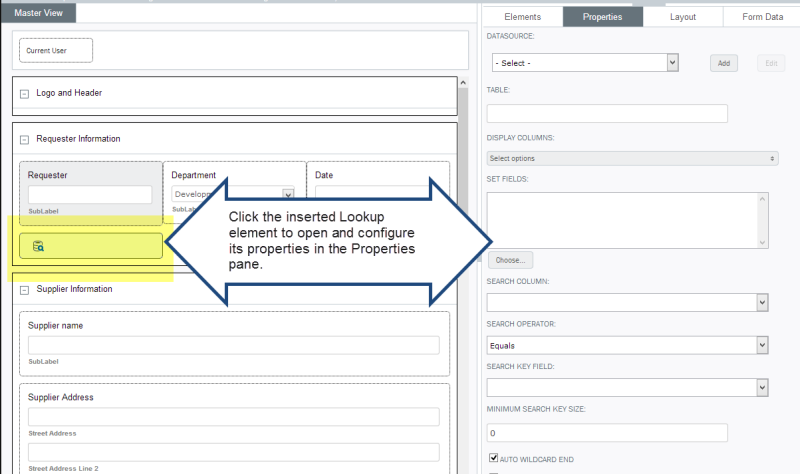
Verbinden eines Suche-Elements mit einer Datenquelle
- Klicken Sie auf die Suche-Steuerung, die Sie mit der Datenquelle verbinden möchten.
- Klicken Sie im Bereich „Eigenschaften“ auf der Registerkarte „Eigenschaften“ unter Datenquelle auf den Dropdownpfeil.
- Wählen Sie die Datenquelle aus dem Dropdownmenü.
- Klicken Sie unter Spalte anzeigen auf den Dropdownpfeil.
- Wählen Sie die Spalten aus, auf die die Suche-Steuerung zugreifen soll. Die Auswahlen werden als Optionen im Dropdownmenü Ihres Formulars angezeigt.
- Klicken Sie unter Felder festlegen auf Auswählen.
- Öffnen Sie im Dialogfeld Felder festlegen unter „Feld“ das Dropdownmenü.
- Wählen Sie im Dropdownmenü das Feld, das Sie der Spalte zuweisen wollen.
- Öffnen Sie unter Spalte das Dropdownmenü und wählen Sie anschließend die Spalte, die Sie dem Feld zuweisen möchten.
- Klicken Sie auf Hinzufügen.
- Wiederholen Sie die Schritte 6–10 für alle Felder/Spalten, die Sie zuordnen müssen.
- Klicken Sie auf OK.
Verbinden eines Suche-Elements mit einem Formularfeld
- Klicken Sie im Arbeitsbereich auf das Suche-Element.
- Scrollen Sie im Bereich „Eigenschaften“ nach unten, bis Sie Bild-Feld-Zuordnung sehen.
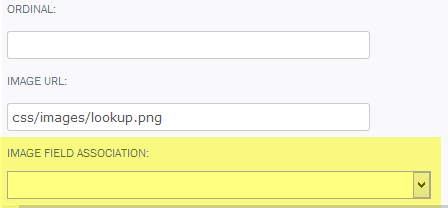
- Klicken Sie unter Bild-Feld-Zuordnung auf dem Dropdownpfeil, um eine Liste mit Feldern im Formular anzuzeigen.
- Wählen Sie das Formularfeld, an das Sie das Suche-Feld anhängen möchten.
 Startseite
Startseite Produkt Hilfe
Produkt Hilfe Support
Support Drucken
Drucken Feedback
Feedback




 Back to top
Back to top Trademarks
Trademarks